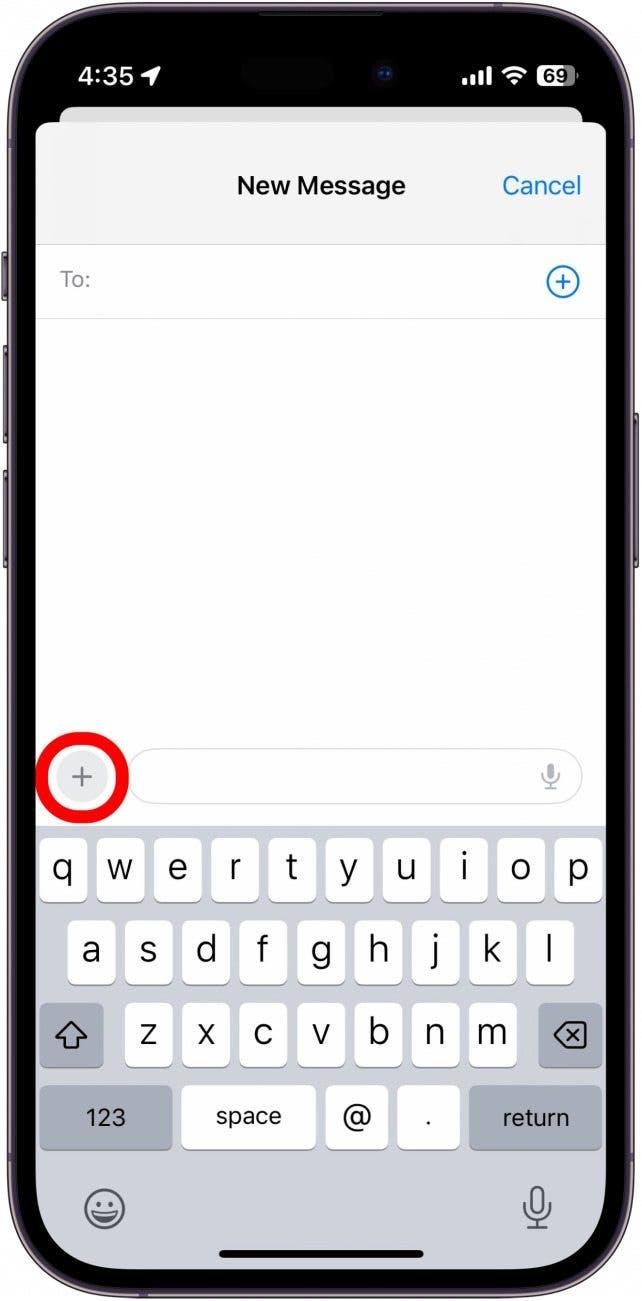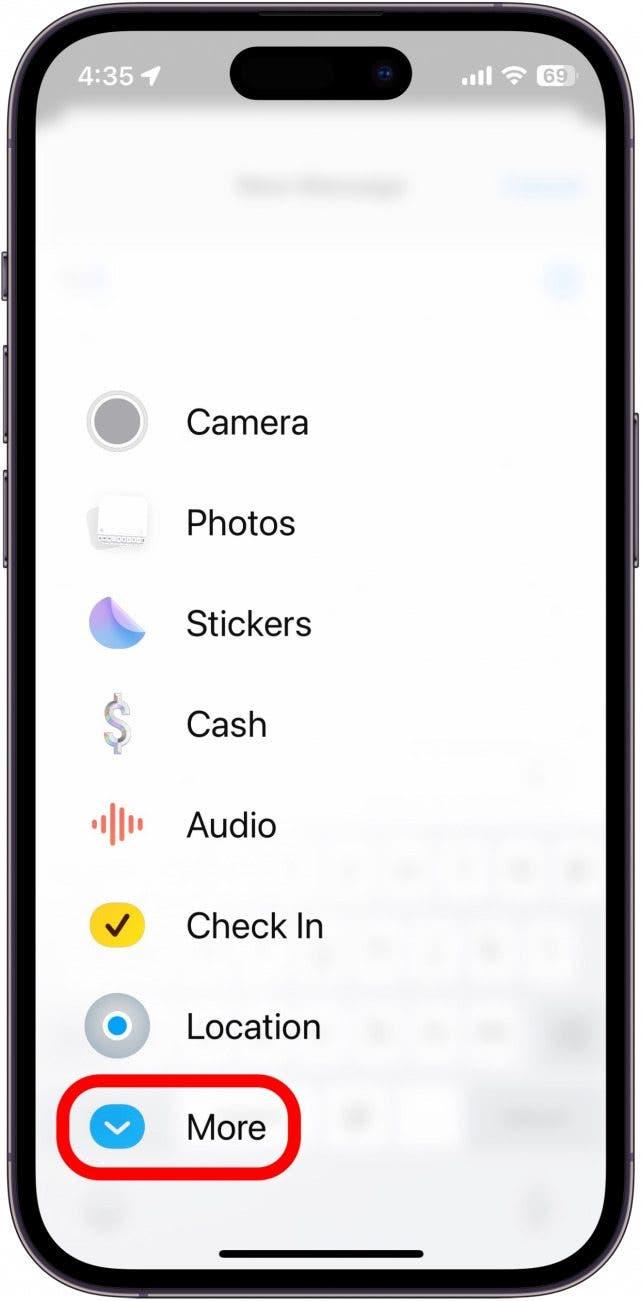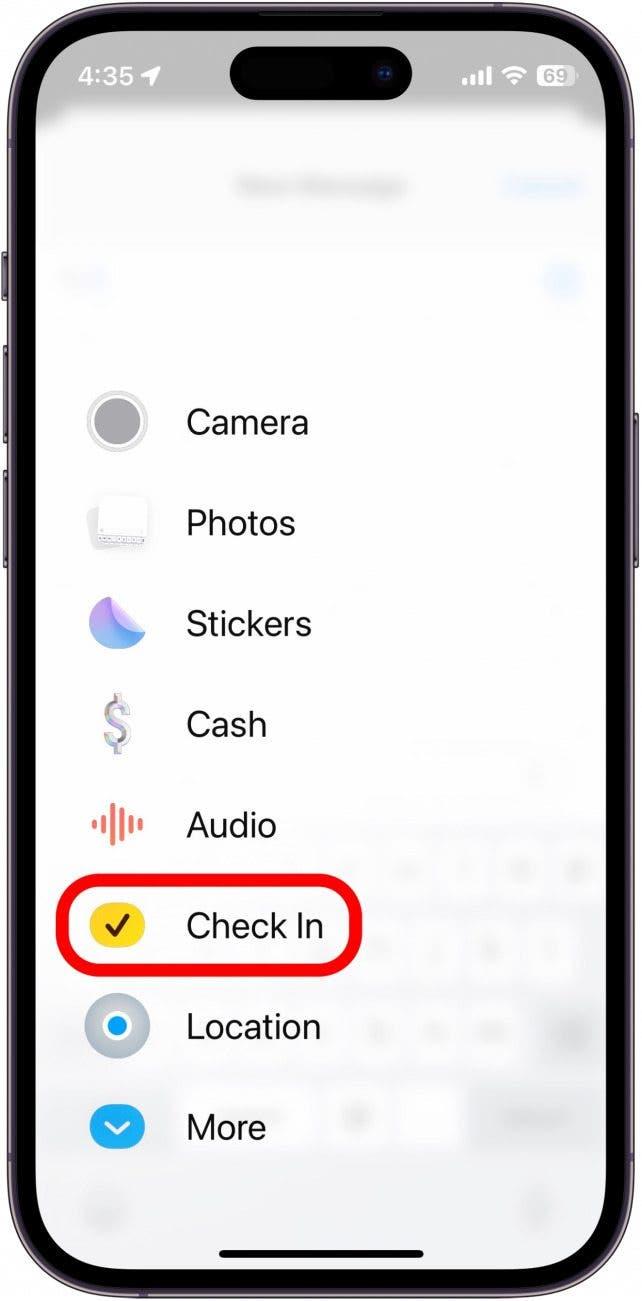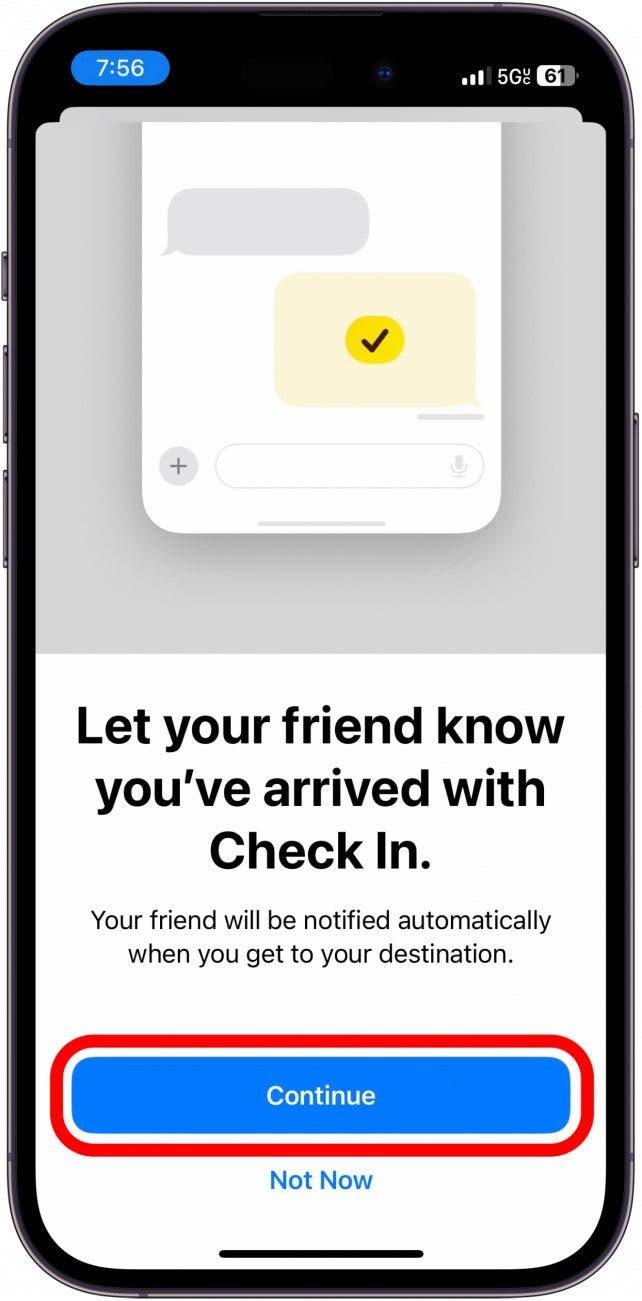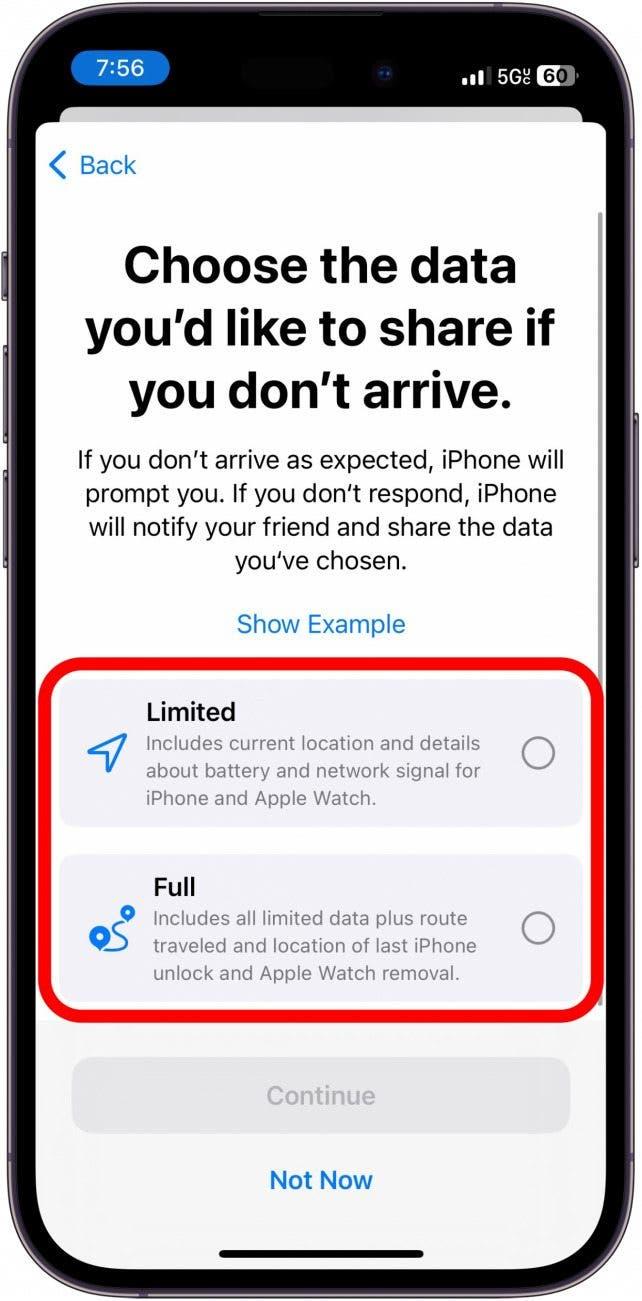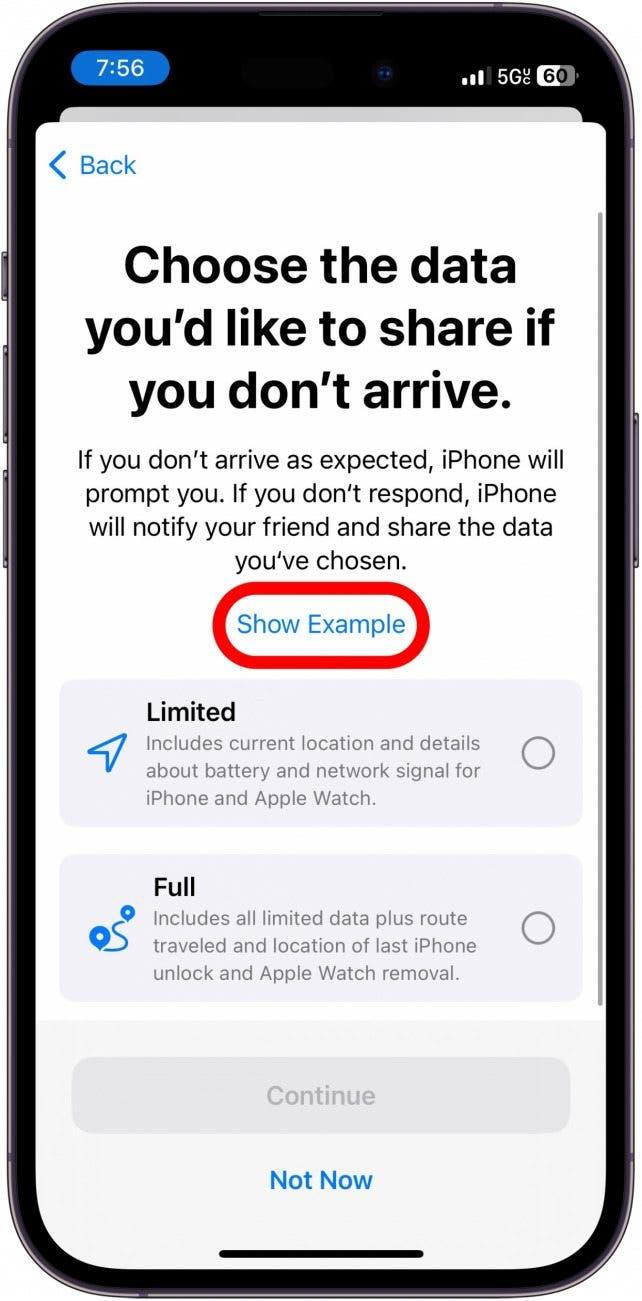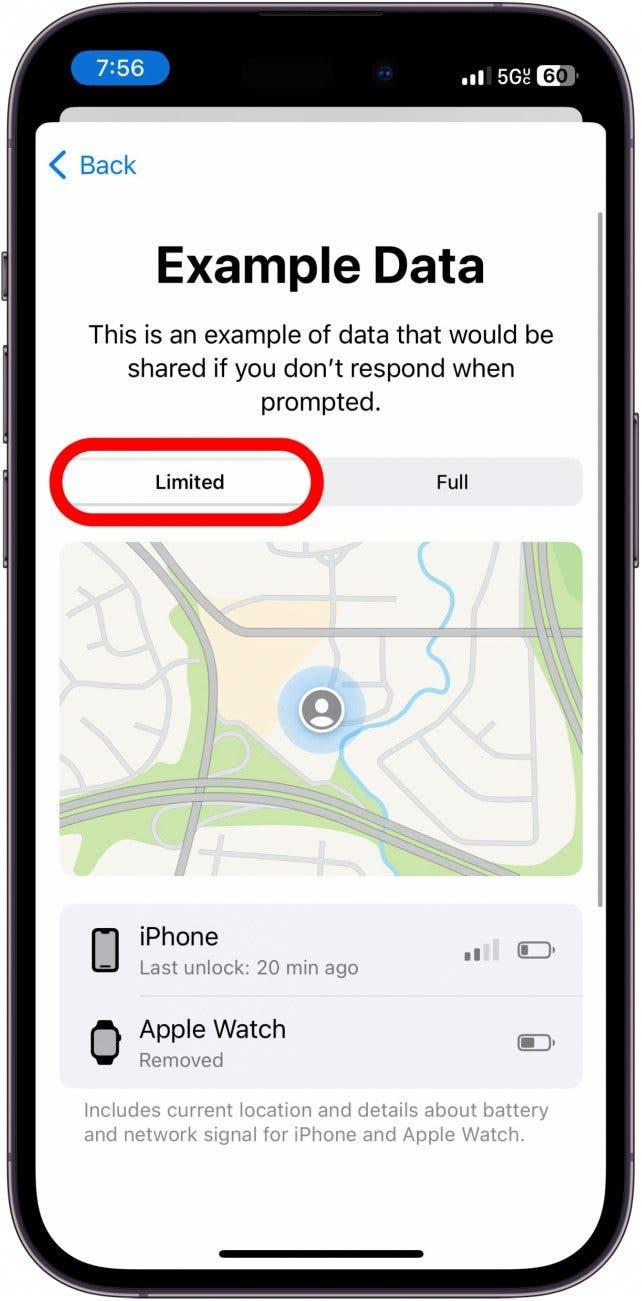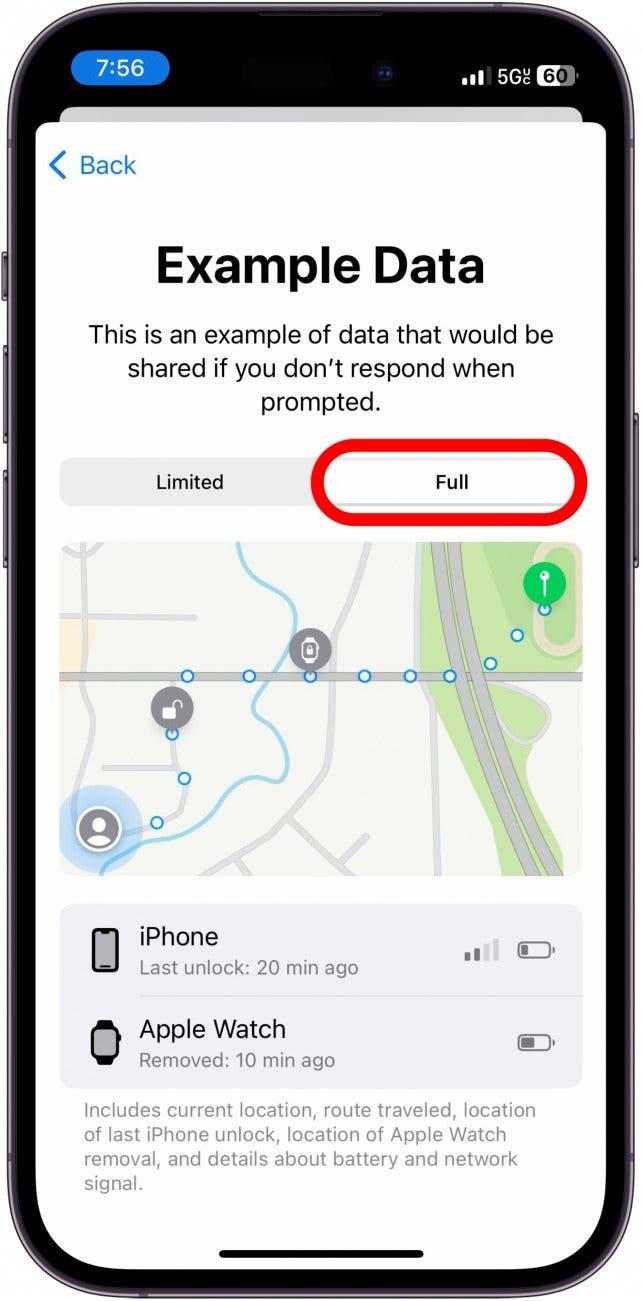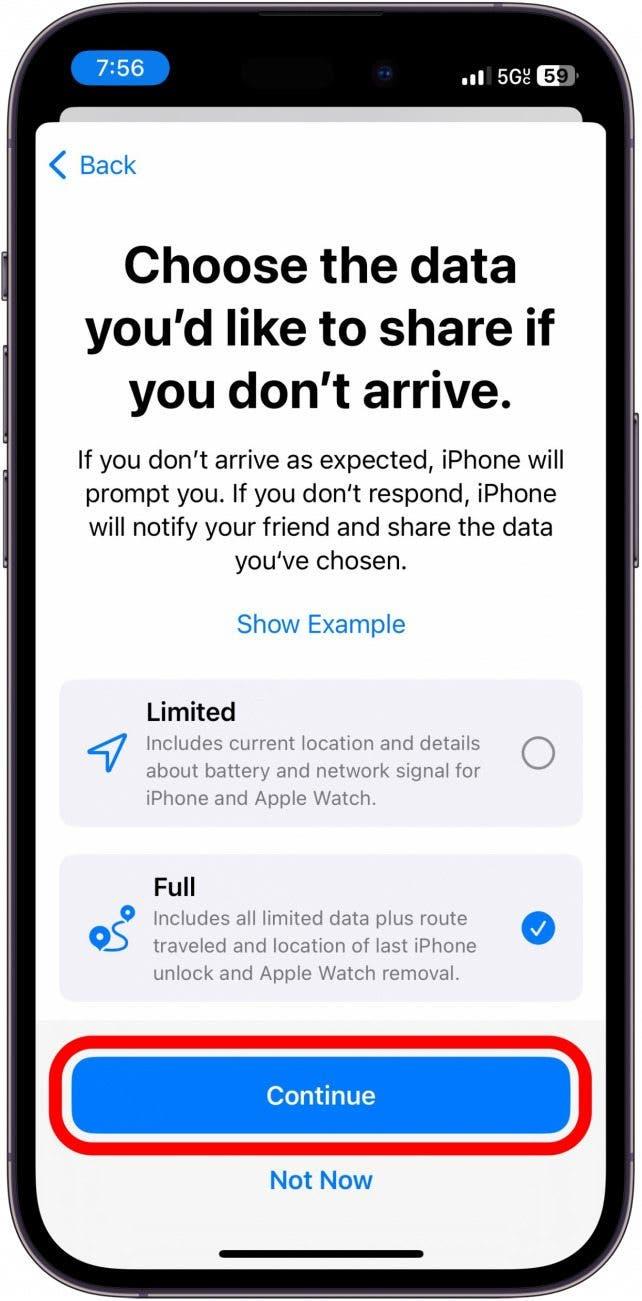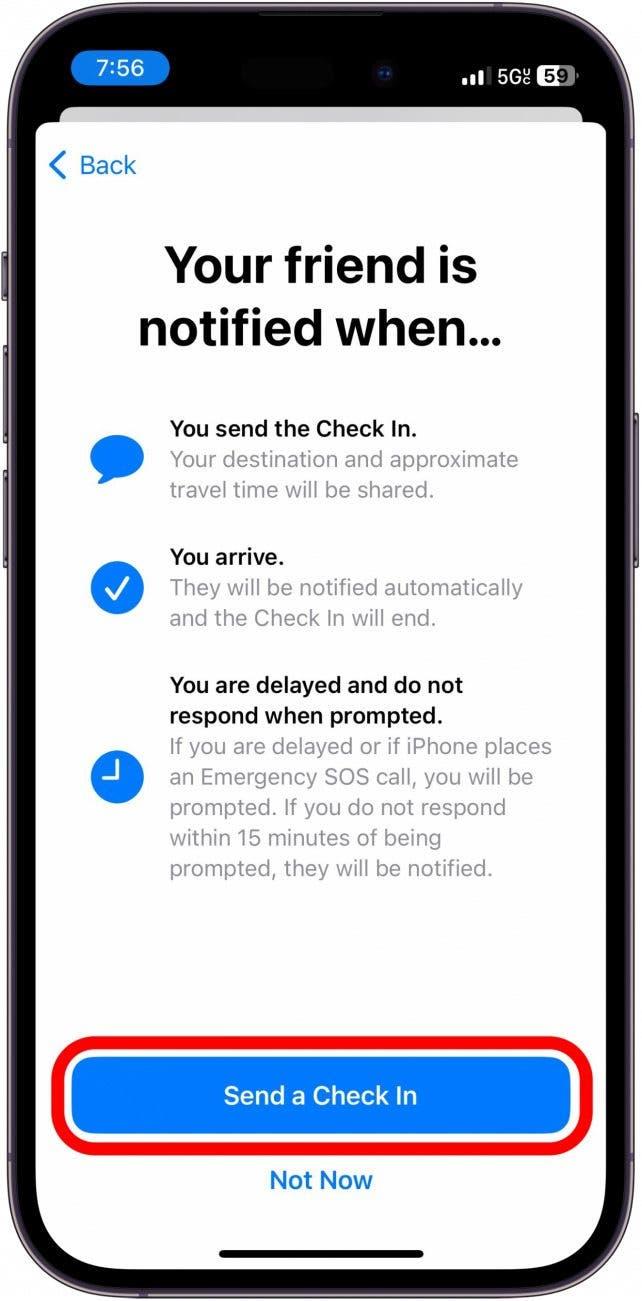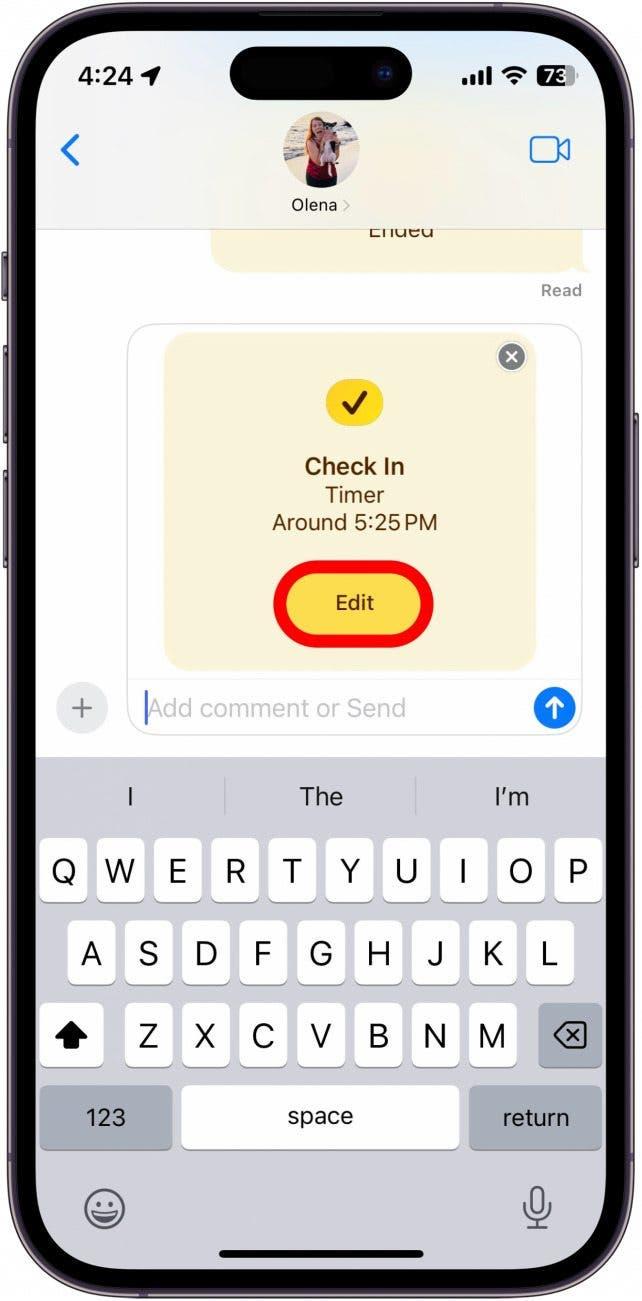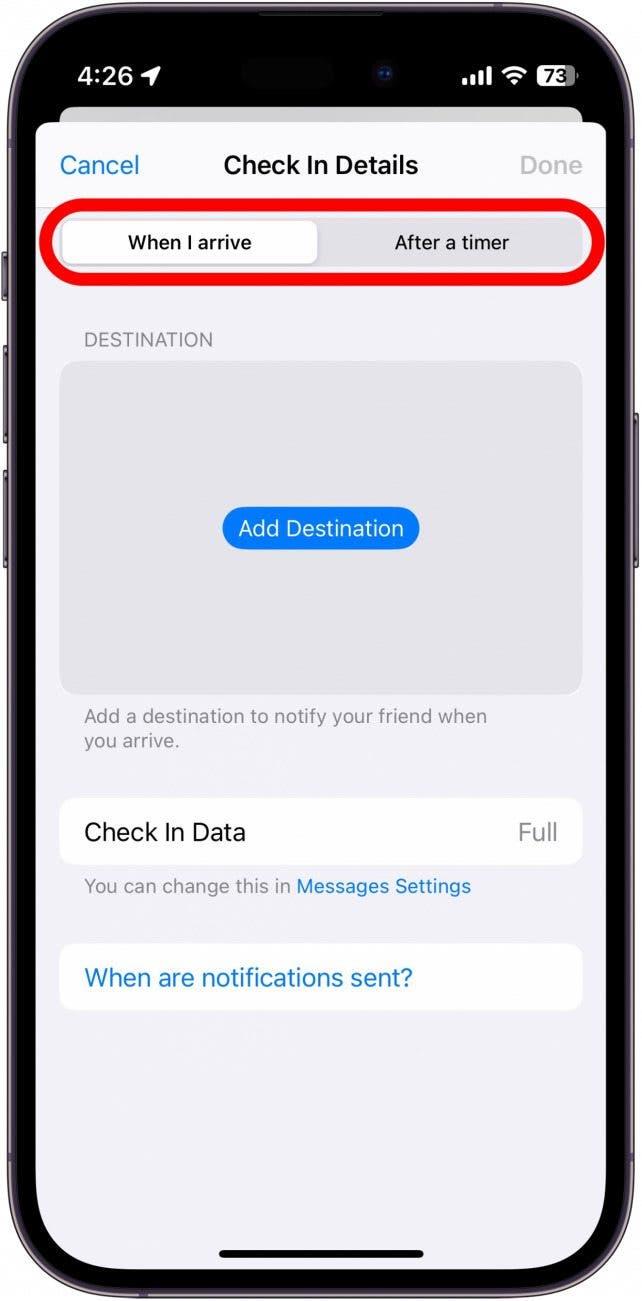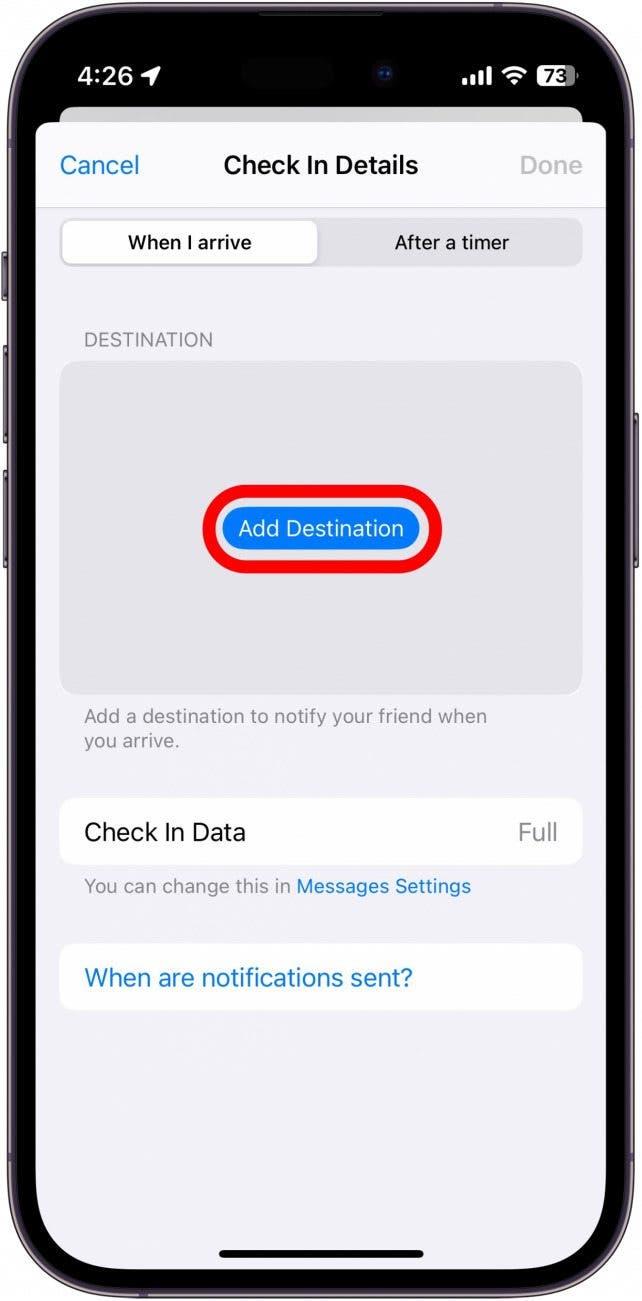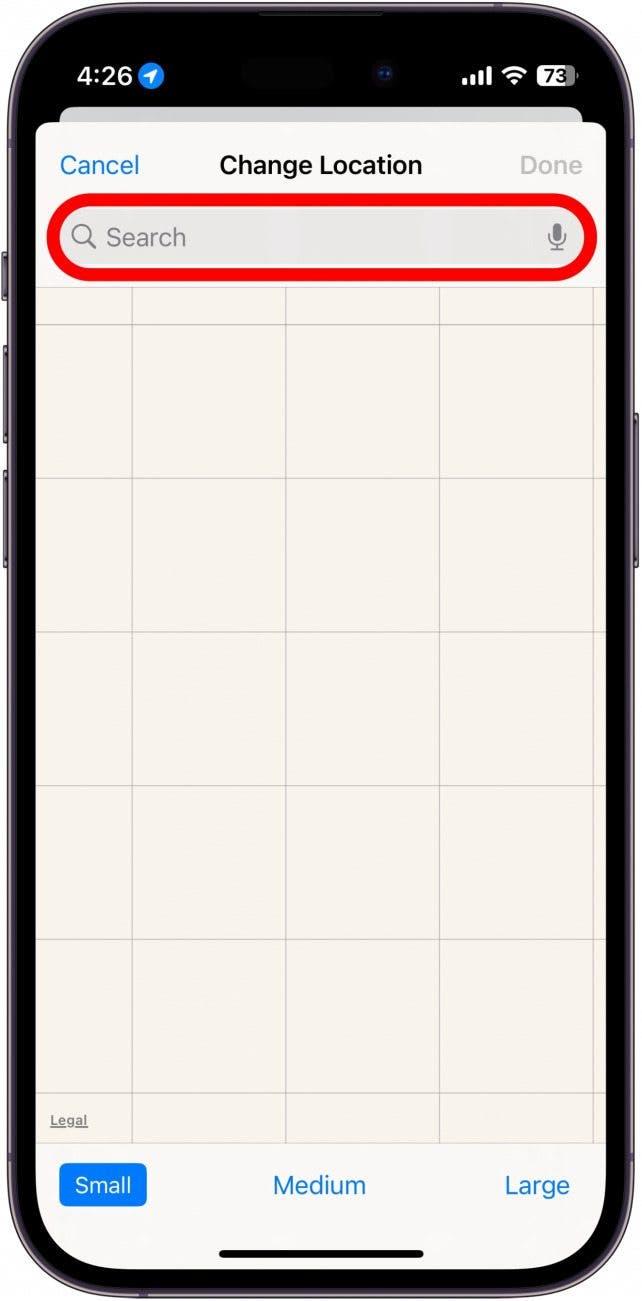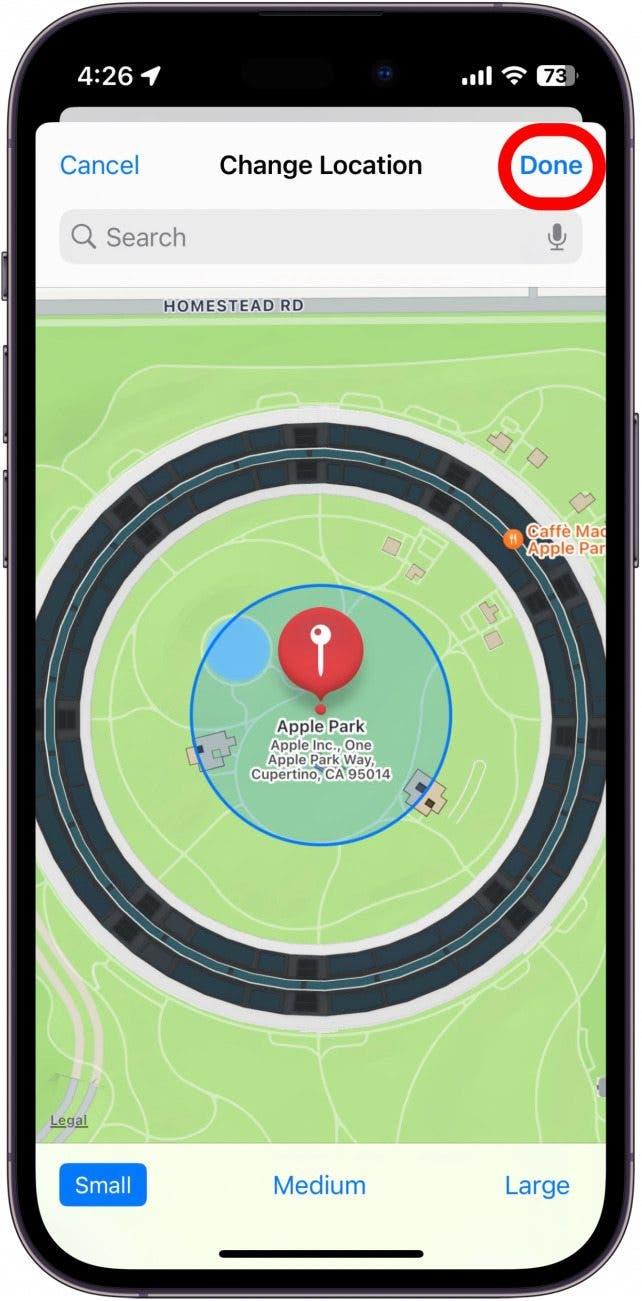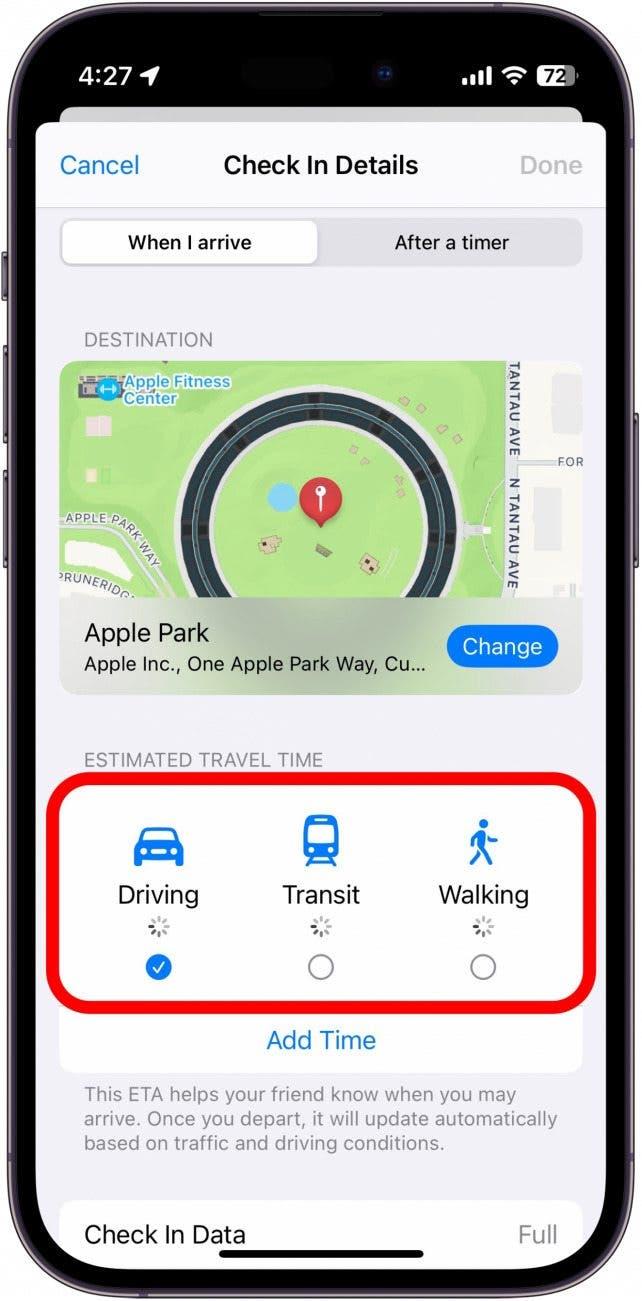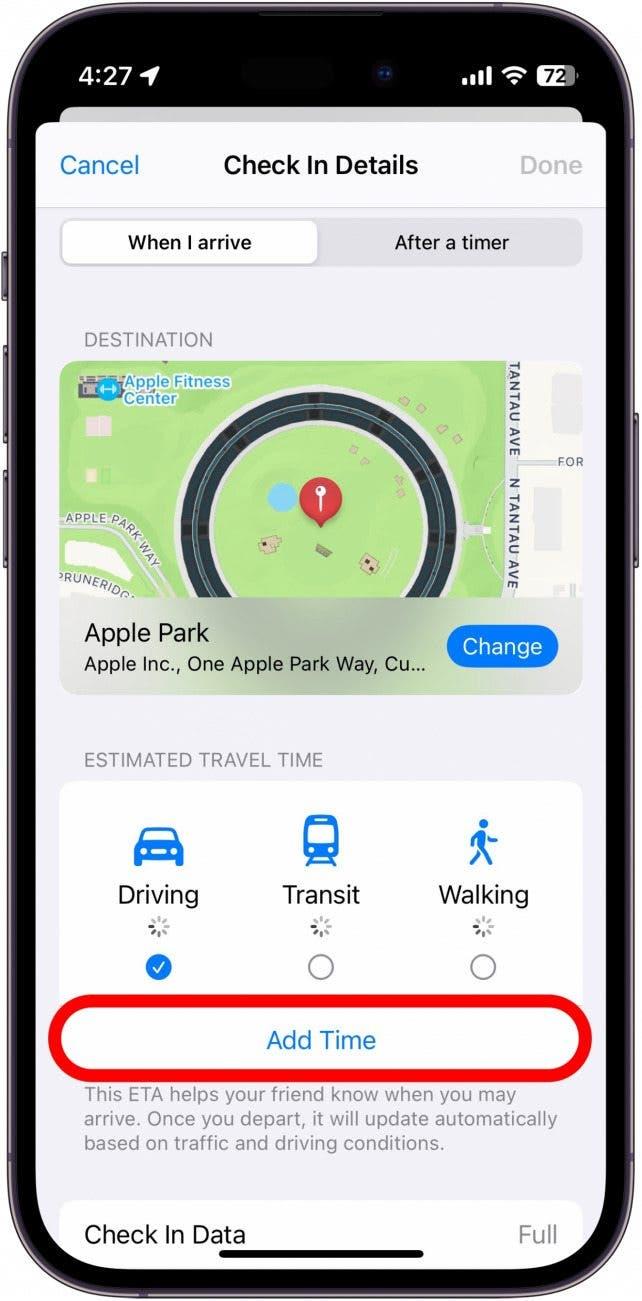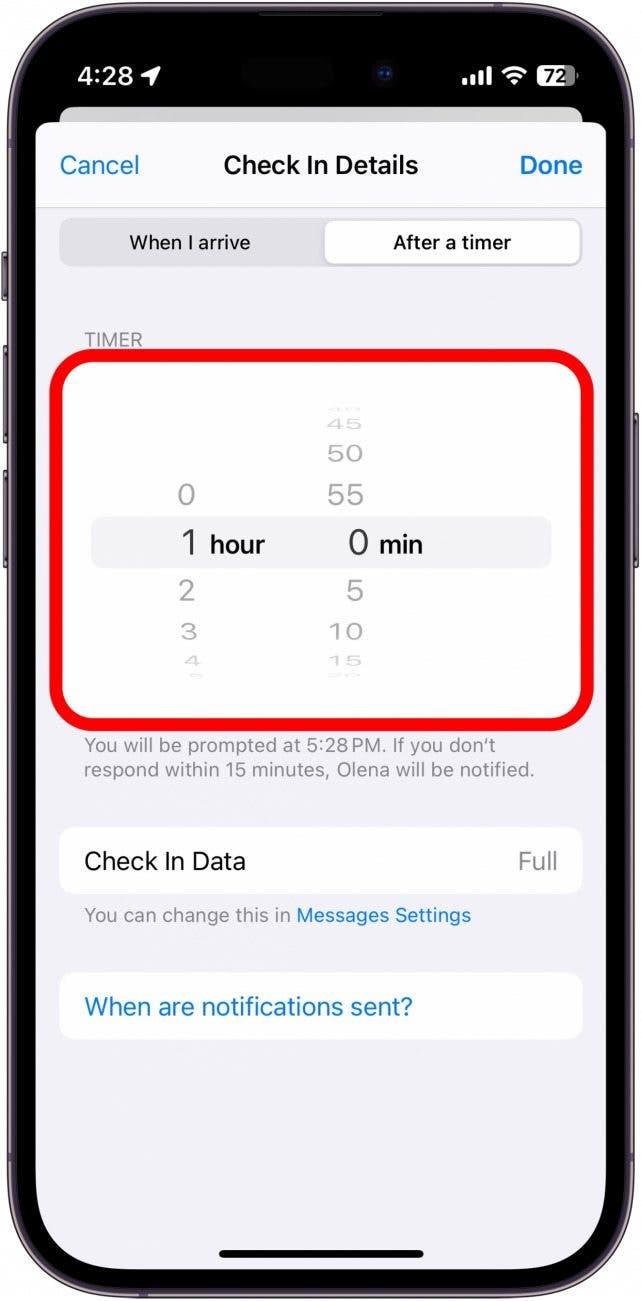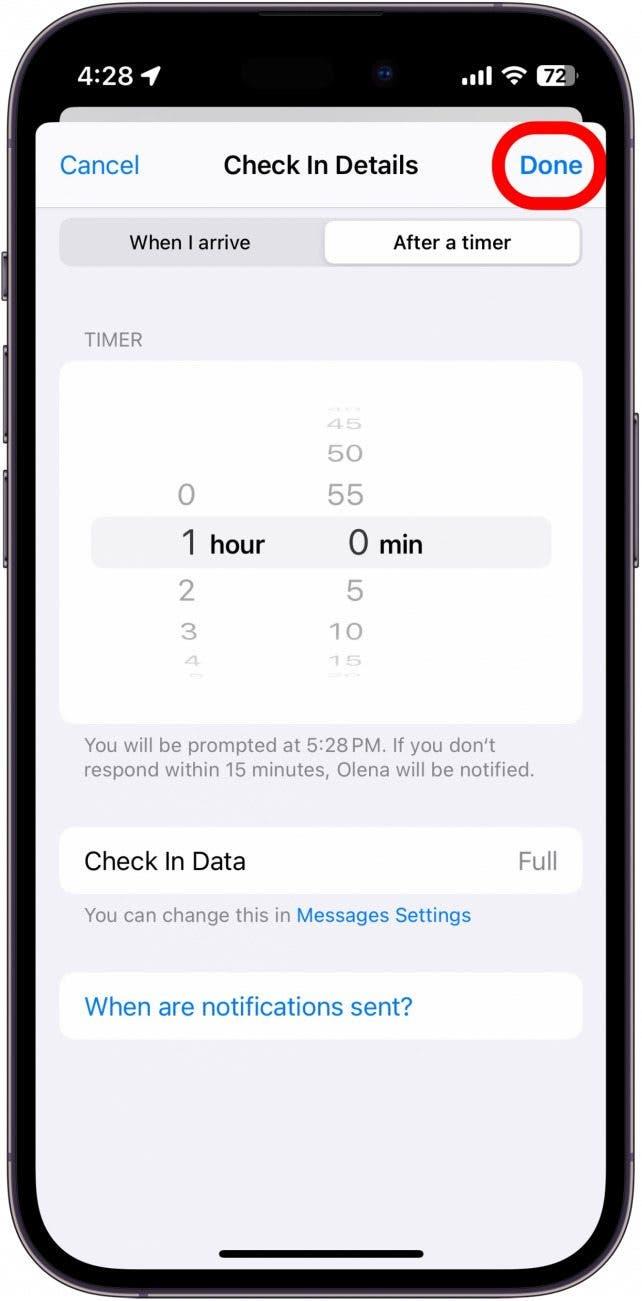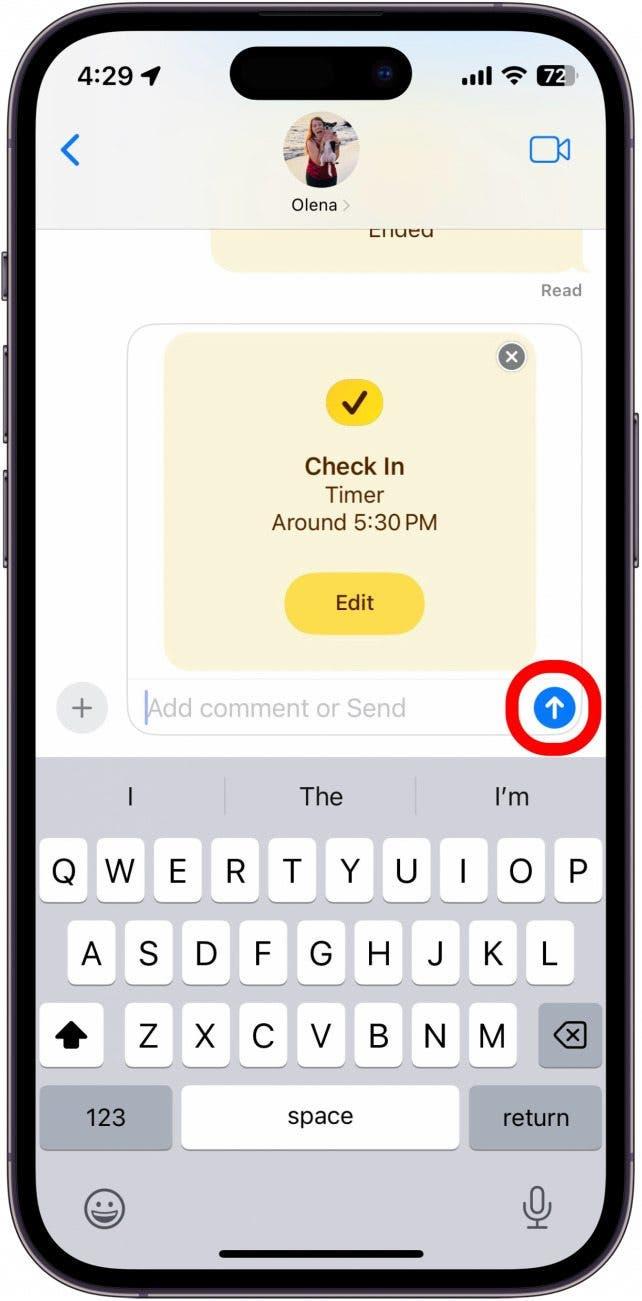IOS- ში ერთ -ერთი ყველაზე მაგარი ახალი თვისება ეწოდება შემოწმებას. ეს iMessage ფუნქცია საშუალებას აძლევს მეგობრებს დროებით დაინახონ თქვენი ადგილმდებარეობა და ავტომატურად აცნობებს მათ, რომ თქვენ ის უსაფრთხოდ გააკეთეთ კონკრეტულ ადგილას. წაიკითხეთ, რომ გაეცნოთ როგორ გამოიყენოთ შემოწმება iPhone- ზე.
რატომ გიყვართ ეს რჩევა:
- ავტომატურად აცნობეთ თქვენს მეგობრებს ან ოჯახს, როდესაც უსაფრთხოდ მიხვალთ სახლში.
- მარტივად გააფრთხილეთ საყვარელ ადამიანებს, თუ რამე შეფერხდება თქვენი დაბრუნების სახლში.
როგორ გამოვიყენოთ iMessage– ის ახალი შემოწმება ფუნქცია
სისტემის მოთხოვნები
ეს რჩევა მუშაობს iPhones– ზე, რომელიც მუშაობს iOS 17 და შემდეგ. მიმღებს ასევე უნდა ჰქონდეს iPhone, რომელიც მუშაობს iOS 17 და შემდეგ.
თქვენი iMessage პროგრამების შიგნით არის უსაფრთხოების ახალი ფუნქცია, სახელწოდებით შემოწმება. ეს მოსახერხებელი ინსტრუმენტი საშუალებას გაძლევთ ავტომატურად აცნობოთ მეგობრებს ან ოჯახს, როდესაც უსაფრთხოდ მიაღწევთ დანიშნულების ადგილს. მე განსაკუთრებით აღფრთოვანებული ვარ ამ მახასიათებლით, რადგან ახლა შემიძლია ავტომატურად გავაცნო ჩემს მეგობრებს, როდესაც მათი ადგილის დატოვების შემდეგ უსაფრთხოდ მივდივარ სახლში. მეტი iPhone უსაფრთხოების რჩევებისთვის, დარწმუნდით, რომ დარეგისტრირდით ჩვენი დღის უფასო რჩევისთვის.
 აღმოაჩინეთ თქვენი iPhone– ის ფარული თვისებები ყოველდღიურად ერთი ყოველდღიური რჩევა (ეკრანის ანაბეჭდები და მკაფიო ინსტრუქციები), ასე რომ თქვენ შეგიძლიათ დაეუფლოთ თქვენს iPhone- ს დღეში მხოლოდ ერთ წუთში.
აღმოაჩინეთ თქვენი iPhone– ის ფარული თვისებები ყოველდღიურად ერთი ყოველდღიური რჩევა (ეკრანის ანაბეჭდები და მკაფიო ინსტრუქციები), ასე რომ თქვენ შეგიძლიათ დაეუფლოთ თქვენს iPhone- ს დღეში მხოლოდ ერთ წუთში.
ახლა, აქ მოცემულია, თუ როგორ უნდა დავიწყოთ Imessage– ის მახასიათებლების ახალი ჩეკის საშუალებით. გაითვალისწინეთ, რომ ეს რჩევა გაჩვენებთ, თუ როგორ გამოიყენოთ შემოწმება პირველად. როდესაც მას შემდეგ იყენებთ, ნაბიჯები შეიძლება ოდნავ განსხვავებული იყოს, რადგან თქვენ უკვე შექმენით ფუნქცია.
- დასაწყისისთვის, შეეხეთ პლუს ხატს ნებისმიერ ტექსტურ საუბარში სხვა iPhone- სთან.

- თუ ვერ ხედავთ პროგრამების ჩამონათვალს, შეეხეთ უფრო მეტს ბოლოში.

- შეეხეთ შემოწმებას .

- თქვენი iPhone შემოგთავაზებთ განმარტებას, თუ როგორ მუშაობს შემოწმება. შეეხეთ გაგრძელებას და კვლავ გააგრძელეთ .

- შეარჩიეთ თუ გსურთ გაგიზიაროთ შეზღუდული ინფორმაცია თქვენს მეგობართან, ან გააზიაროთ სრული ინფორმაცია .

- თქვენ ასევე შეგიძლიათ შეეხოთ მაგალითს , რომ ნახოთ მაგალითი იმისა, თუ რა მონაცემებს ნახავს თქვენი მეგობარი.

- შეზღუდული გვიჩვენებს თქვენს ამჟამინდელ ადგილმდებარეობას, ასევე თქვენი მოწყობილობების ბატარეის დონეს და გაქვთ თუ არა უჯრედების მიღება.

- სრული გვიჩვენებს ზემოთ ჩამოთვლილ იგივე მონაცემებს, ასევე სად და როდის იყო თქვენი iPhone ბოლოს განბლოკილი, სად და როდის მოიხსნა თქვენი Apple Watch (საჭიროების შემთხვევაში) და მარშრუტი, რომელიც თქვენ აიღეთ თქვენი წინა ადგილიდან. მე მირჩევნია აირჩიოს სრულად, როდესაც ჩეკი გავაგზავნო ახლო მეგობრებთან ერთად, რათა მათ ნახონ ზუსტად სად ვარ და თითქმის სახლში ვარ.

- მას შემდეგ, რაც შეარჩიეთ რამდენი მონაცემი გაზიარება თქვენს მეგობარს, შეეხეთ გაგრძელებას .

- შეეხეთ ჩეკის გაგზავნას .

- შეეხეთ რედაქტირებას .

- შეარჩიეთ ან როდესაც ჩამოვალ ან ტაიმერის შემდეგ .

- ჩამოსვლის დროს , თქვენ შეგიძლიათ შეეხოთ დანიშნულების ადგილს ადგილის შესარჩევად. თუ ეს პირველად გამოიყენეთ ჩეკის გამოყენებით, თქვენი iPhone შეიძლება ავტომატურად შემოგთავაზოთ ადგილმდებარეობა, ასე რომ დარწმუნდით, რომ ეს სწორია ამ ეკრანის დატოვებამდე.

- შეეხეთ საძიებო ზოლს და ჩაწერეთ ადგილმდებარეობა.

- შეეხეთ გაკეთებას , რომ დავუბრუნდეთ როდესაც მე ჩამოვალ ეკრანზე.

- შეეხეთ მოგზაურობის სასურველი მეთოდით, რომ შეარჩიოთ სავარაუდო მოგზაურობის დრო .

- თქვენ ასევე შეგიძლიათ შეეხოთ დამატების დრო , რომ გააფართოვოთ რამდენი ხანია შეფასებული.

- თუ ამის ნაცვლად შეარჩიეთ ტაიმერის ჩანართის შემდეგ , თქვენ მოგთხოვთ მას შემდეგ, რაც ტაიმერი დასრულდება, რომ თქვენს კონტაქტს აცნობოთ, რომ უსაფრთხოდ ჩამოხვედით. თუ 15 წუთში არ გიპასუხებთ, მათ ეცნობებათ.

- შეეხეთ შესრულებას , როდესაც თქვენ შეარჩიეთ სასურველი შემოწმება მეთოდით.

- შეეხეთ გაგზავნის ხატს ტექსტის ველის მარჯვნივ.

შენიშვნა : პირველად კონტაქტში ჩეკის გაგზავნისას მათ შეუძლიათ მიიღონ pop-up, რომ სთხოვონ მათ დაუშვან კრიტიკული სიგნალები. თუ ისინი უარი თქვან, მათ შეიძლება არ მიიღონ შეტყობინებები თქვენი პროგრესის შესახებ.
თუ თქვენი iPhone აღმოაჩენს, რომ თქვენ არ იღებთ პროგრესს თქვენი დანიშნულების ადგილამდე, ის გამოგიგზავნით შეტყობინებებს და გკითხავთ, მეტი დრო გჭირდებათ. თუ 15 წუთში ვერ უპასუხებთ, თქვენს მეგობარს ან ოჯახის წევრს ეცნობება, რომ თქვენ არ გააკეთეთ ის თქვენს დანიშნულების ადგილზე, ასე რომ დარწმუნდით, რომ თქვენი დანიშნულების ადგილმდებარეობა და ჩამოსვლის სავარაუდო დრო ორივე ზუსტია თქვენი შემოწმების გაგზავნამდე!